浏览器指南🔥火狐浏览器下载使用全流程:安装详解与常见问题解决
- 问答
- 2025-08-21 09:35:11
- 10
浏览器指南🔥:手把手教你玩转火狐,从下载安装到疑难排解
嘿,朋友们!最近是不是感觉上网冲浪时,广告多得有点烦,或者总觉得浏览器慢吞吞的还特别占内存?是时候考虑换个新工具了!说到这,就不得不提一个老牌但始终充满活力的选手——火狐浏览器(Firefox),它最近可是动作频频,在隐私保护和使用流畅度上又下了不少功夫,绝对是2025年值得你一试的利器。
今天这篇超详细的指南,就是带你从零开始,搞定火狐浏览器的下载、安装,并解决那些你可能遇到的常见小麻烦,全程无尿点,保证你看完就能上手!
Part 1:最新动态抢先看(截至2025年8月)
在开始之前,先唠两句新鲜的,根据近期消息,Mozilla(火狐背后的非营利组织)在八月初再次强化了其“超级隐私保护模式”,现在这个模式不仅能更有效地阻断跨站跟踪器,还新增了对一些新型指纹识别技术的防御,让你在网上“隐身”得更彻底,最新版本的Firefox在资源占用上也做了优化,尤其是在同时打开大量标签页时,能明显感觉到比一些基于Chromium的浏览器更轻快、更不容易卡顿,现在装上正是好时候!
Part 2:火狐浏览器下载与安装全流程
第一步:找到正确的下载渠道 这是最关键的一步,一定要从官方正版网站下载,避免不小心装上一堆“全家桶”,最简单的方法是,打开你现在的任何浏览器,在地址栏里输入“firefox dot com”(请自行替换为点号),认准Mozilla的标志,进入官网后,那个又大又显眼的“免费下载”按钮就是它了!点击它,系统通常会自动识别你的操作系统(比如Windows、macOS或Linux),并提供对应的版本。
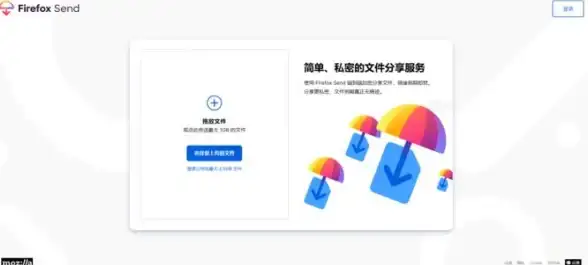
小贴士: 如果你用的是Windows电脑,官网可能会提供两个版本:一个是标准版,另一个是ESR(扩展支持版),对于绝大多数普通用户,直接下载标准版就好,它能让你第一时间体验到最新功能,ESR版更偏向于企业或机构,追求极致的稳定性,更新周期会长很多。
第二步:运行安装程序 下载完成后,找到你存好的安装文件(通常在“下载”文件夹里,名字类似“Firefox Setup”),双击运行它!
- 在Windows上: 会弹出一个用户账户控制的窗口问你是否允许此应用对你的设备进行更改,点击“是”,安装程序会自动进行,你几乎不需要做任何操作,稍等片刻就好,安装完成后,火狐浏览器会自动启动。
- 在macOS上: 通常你会下载到一个DMG磁盘映像文件,打开它,然后把Firefox的图标拖拽到“Applications”(应用程序)文件夹里就完成安装了,之后你可以在“启动台”或“应用程序”文件夹里找到它打开。
第三步:简单设置,让它更好用 第一次打开火狐,它会贴心地问你是否要导入其他浏览器的书签、历史记录和密码,如果你是从Chrome或Edge换过来的,强烈建议选择“导入”,这样你的所有家当就都搬过来啦,无缝切换!
你会看到火狐的默认主页,上面有常用的网站和搜索框,你可以先逛逛“扩展和主题”商店(点击右上角菜单 -> “附加组件”),给新家添置点家具,比如广告拦截器uBlock Origin、密码管理器Bitwarden等,这些都是让体验飙升的神器。
Part 3:常见问题与解决方法(QA)
Q1:安装时提示错误或失败怎么办?

- 检查网络: 确保你的网络连接稳定,下载的安装包可能不完整。
- 关闭安全软件: 偶尔(只是偶尔)你电脑上的杀毒软件或安全卫士可能会误拦截,可以暂时禁用一下再尝试安装。
- 手动下载: 可以去官网的下载页面,手动选择你的系统和语言版本重新下载一次试试。
Q2:装了火狐后,感觉有点慢?
- 检查扩展: 刚装好别急着装一大堆扩展,特别是那些来路不明的,有些扩展会拖慢速度,可以先在无扩展模式下运行试试(启动时按住Shift键选择“以安全模式重启”),如果变快了,那就说明是某个扩展的锅。
- 清理一下: 新浏览器固然快,但如果你一次性导入了几千个书签和十几年历史记录,初始同步时可能会有点慢,给它点时间。
Q3:怎么设置百度/其他搜索引擎为默认? 火狐默认的搜索是Google,但在国内可能用起来不方便,改起来超简单:
- 确保你能访问百度首页。
- 在火狐的搜索栏(地址栏右边那个)里面,你会看到一个小图标,点击它就能管理搜索引擎。
- 选择“更改搜索引擎设置”,然后就可以把百度设为默认选项了,你甚至可以把地址栏的搜索也改成百度。
Q4:网页显示不正常,排版错乱?
- 首先刷新: 万能的刷新大法(按F5)。
- 清除缓存: 有时候是本地缓存的文件捣鬼,按Ctrl+Shift+Delete(Mac是Cmd+Shift+Delete)可以快速调出清除数据的窗口,选择“缓存”来清理一下。
- 检查兼容性: 极少数非常老旧的网站(比如一些网银或政府网站)可能对火狐支持不好,这种情况比较罕见,但如果遇到,可以暂时用其他浏览器应急。
Q5:如何同步我的手机和电脑? 用火狐账号就能搞定!点击右上角菜单 -> “登录”,注册一个免费的Firefox账户,然后在你的手机火狐浏览器App(App Store和各大应用市场都能下到)上也登录同一个账号,这样,你的书签、打开的标签页、历史记录和密码就能在所有设备间无缝同步了,特别方便。
好了,以上就是为你准备的Firefox保姆级教程,从下载到设置,再到常见问题的应对方法,都给你安排得明明白白了,其实浏览器就跟鞋子一样,合不合脚只有自己知道,火狐这款注重隐私、开放且高度可定制的浏览器,绝对值得你花几分钟尝试一下,说不定,它就是你的本命浏览器呢!
赶紧去试试吧,祝你网上冲浪愉快!
本文由 包坚成 于2025-08-21发表在【云服务器提供商】,文中图片由(包坚成)上传,本平台仅提供信息存储服务;作者观点、意见不代表本站立场,如有侵权,请联系我们删除;若有图片侵权,请您准备原始证明材料和公证书后联系我方删除!
本文链接:https://vds.7tqx.com/wenda/683088.html









发表评论